Компьютер не видит жесткий диск: что делать?
Ситуации, когда компьютер не видит жесткий диск или твердотельный накопитель, встречаются довольно часто. Давайте разберемся в основных причинах этой проблемы и путях ее решения.

Ситуации, когда компьютер не видит жесткий диск или твердотельный накопитель, встречаются довольно часто. Это может произойти и с совершенно новым, и с уже давно используемым накопителем. С проблемами сталкиваются владельцы и внутренних, и внешних HDD и SSD. Давайте разберемся в основных причинах подобных ситуаций и узнаем о способах решения проблемы.
Видно ли накопитель в BIOS
Первое, что нужно сделать, когда компьютер не может увидеть жесткий диск или твердотельный накопитель – проверить, распознал ли его BIOS вашего компьютера. Для этого перезагрузите систему и войдите в BIOS, нажав при загрузке кнопку Del или другую клавишу, установленную производителем. Как это сделать, подробно написано в этой статье .
Ваш дальнейший путь зависит от конкретного интерфейса BIOS, вариантов которого великое множество. Поэтому пошагово описать этот путь не получится. Просто попереключайте вкладки BIOS, пока не найдете там информацию об установленных в системе накопителях. Чаще всего она находится на вкладке Main или Advanced, хотя, как говорится, могут быть варианты.
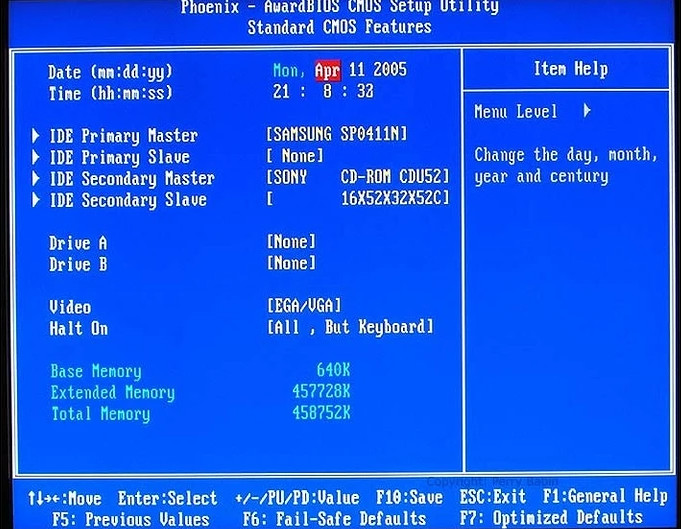
Если вы видите здесь проблемный накопитель, значит с ним все в порядке, и проблему можно решить из Windows. Если же его здесь нет, велика вероятность слабого контакта SATA-разъема или питания накопителя, проблемах с самими шлейфами или повреждения разъемов самого диска. Ну а для того, чтобы исключить эту проблему, выключите компьютер и переподключите жесткий диск, предварительно осмотрев контакты и шлейфы
